Cara Mematikan Laptop
Merawat laptop adalah wajib hukumnya agar laptop tetap bisa digunakan dalam membantu meringankan pekerjaan-pekerjaan kita. Banyak hal yang bisa dilakukan untuk merawat laptop kesayangan, salah satunya adalah dengan mengetahui cara mematikan laptop yang benar. Meski terdengar sepele tapi hal tersebut akan sangat berdampak pada keberlangsungan usia laptop itu sendiri. Sebaliknya jika kita asal-asalan mematikan laptop maka lama kelamaan komponen yang ada di dalam laptop akan cepat rusak.
Terdapat beberapa cara yang bisa dilakukan untuk mematikan laptop secara benar, yakni melalui tombol start, atau dengan memanfaatkan keyboard. Bahkan kita bisa mematikan laptop yang sedang dalam kondisi error ataupun hang tanpa merusak komponen yang ada di dalamnya.
Cara Mematikan Laptop Windows 11 melalui Tombol Start
- Pastikan laptop sudah siap untuk dimatikan.
- Klik icon menu Start atau icon bergambar windows yang ada di bawah taksbar, kemudian menu start akan terbuka.
- Klik icon Power yang ada di pojok kanan bawah tampilan start tersebut, maka akan muncul opsi power yang bisa dipilih.
- Pilih Shut down jika ingin mematikan laptop.
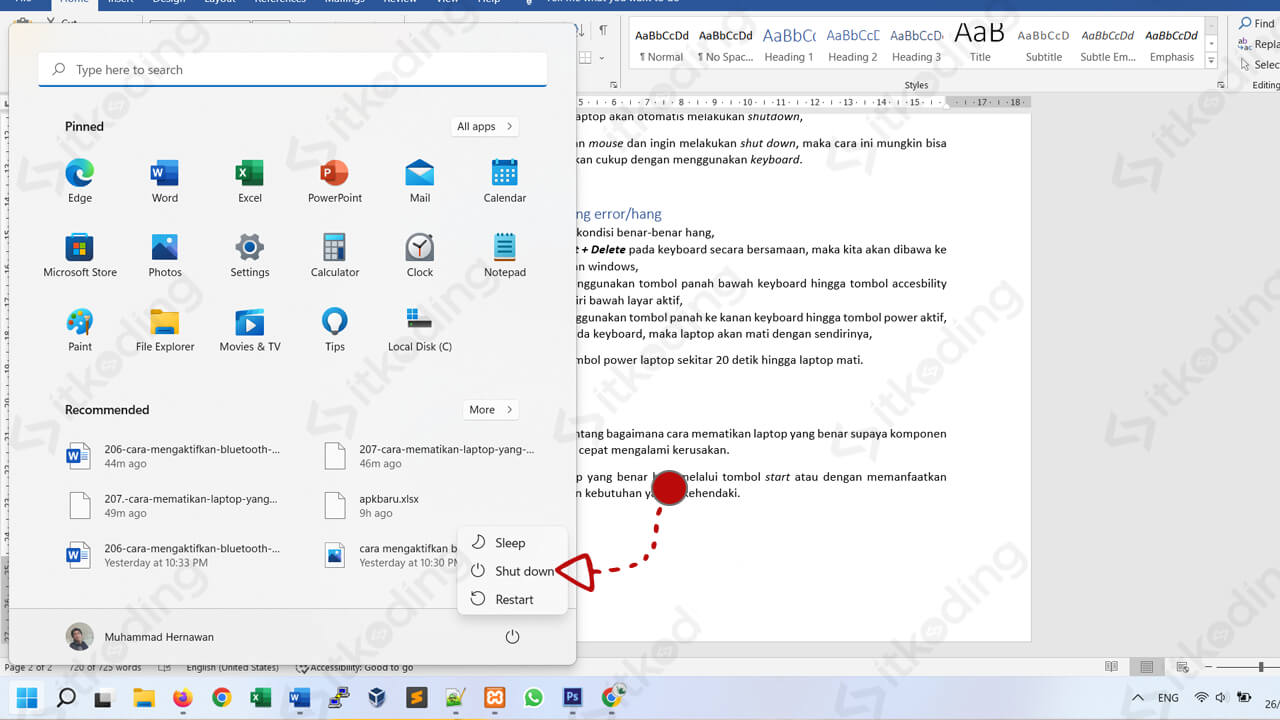
Di windows 11 kita juga bisa mematikan laptop dengan cara klik kanan menu start kemudian pilih menu Shut down or sign out, lalu pilih Shut down.
Cara Mematikan Laptop Windows 10 dengan Tombol Start
- Siapkan laptop untuk dimatikan.
- Klik tombol Start yang ada di pojok kiri bawah taksbar, maka menu start windows 10 akan tampil.
- Klik menu Power, kemudian akan ada beberapa opsi menu power yang muncul.
- Pilih Shut down, maka proses mematikan laptop di windows 10 akan berlangsung.
Secara defalut opsi menu power yang ditampilkan di windows 10 ada 3, yakni berupa Sleep, Shut down, dan Restart.
Simak juga: Cara Mengembalikan File yang Terhapus di Laptop.
Cara Mematikan Laptop Windows 8 melalui Tombol Start
- Pastikan laptop dalam kondisi siap untuk dimatikan.
- Tekan tombol windows yang ada di keyboard, maka tampilan start menu windows 8 akan dimunculkan.
- Arahkan kursor ke sebelah pojok kanan atas layar.
- Drag kursor ke bawah, maka akan muncul beberapa icon menu windows 8.
- Pilih menu Settings, kemudian jendela settings akan muncul.
- Pilih menu Power, lalu akan ada beberapa opsi power yang bisa dipilh.
- Pilih Shut down untuk mulai mematikan laptop di windows 8.
Sebagaian orang akan merasa kebingungan pada saat mencari icon menu windows 8 karena tampilan menu start pada windows 8 berbeda dengan windows yang lain.
Selain dengan cara drag kursor icon menu juga bisa ditampilkan dengan cara klik icon kecil yang ada di pojok kanan bawah menu start.
Cara Mematikan Laptop Windows 7 dengan Tombol Start
- Pastikan laptop dalam keadaan menyala dan siap untuk dimatikan.
- Klik icon tombol Start yang ada di pojok kiri bawah tampilan dekstop, lalu menu start akan muncul.
- Tekan tombol Tab pada keyboard sebanyak dua kali, maka tombol menu Shutdown akan aktif.
- Tekan tombol Enter pada keyboard satu kali, tidak lama kemudian proses shutdown akan berlangsung.
Cara tersebut masuk dalam kategori cara cepat untuk mematikan laptop windows 7 dan hanya bisa dipraktekkan di laptop atau komputer dengan sistim operasi windows 7 saja.
Lihat juga: Cara Menghapus File di Laptop.
Cara Mematikan Laptop dengan Keyboard Secara Cepat
- Pastikan laptop sudah siap untuk dimatikan.
- Tekan tombol Alt + F4 pada keyboard secara bersamaan, kemudian akan muncul jendela shutdown windows.
- Pilih menu Shut down pada kolom yang disediakan.
- Klik tombol Ok, maka laptop akan otomatis melakukan shutdown.
Jika mengalami masalah dengan mouse dan ingin melakukan shut down, maka cara ini mungkin bisa berguna karena bisa dipraktekkan cukup dengan menggunakan keyboard.
Cara Mematikan Laptop yang Error/Hang
- Pastikan laptop dalam kondisi benar-benar hang.
- Tekan tombol Ctrl + Alt + Delete pada keyboard secara bersamaan, maka kita akan dibawa ke dalam tampilan lanjutan windows.
- Arahkan ke bawah menggunakan tombol panah bawah keyboard hingga tombol accesbility yang berada di pojok kiri bawah layar aktif.
- Arahkan ke kanan menggunakan tombol panah ke kanan keyboard hingga tombol power aktif.
- Tekan tombol Enter pada keyboard, maka laptop akan mati dengan sendirinya.
Jika tetap gagal maka tekan tombol power laptop sekitar 20 detik hingga laptop mati.
Baca juga: Cara Menyambungkan WiFi ke Laptop.
Penutup
Penting bagi kita untuk tahu tentang bagaimana cara mematikan laptop yang benar supaya komponen yang ada di dalam laptop tidak cepat mengalami kerusakan. Pilihlah cara mematikan laptop yang benar baik melalui tombol start atau dengan memanfaatkan tombol keyboard sesuai dengan kebutuhan yang dikehendaki.
